m7400pro更换墨粉怎么清零?本章内容给大家谈谈关于遇上m7400pro更换墨粉盒怎么清零的问题,我们该怎么处理呢。下面这篇文章将为你提供一个解决思路,希望能帮你解决到相关问题。
m7400pro更换墨粉怎么清零
1、打开联想m7400pro打印机的盖子。

2、点击清除。

3、点击蓝色按钮开始。

4、按+键到11。

5、按确认。

6、合上盖子。

7、按下功能。

8、进入设备选项。

9、调到用户设定。

10、按下确认,再按下开始打印测试页。

11、测试页成功,清零完成。
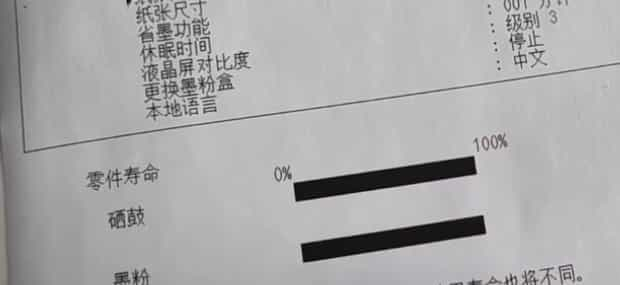
m7400pro更换墨粉盒怎么清零
第一:打开红色方框中的前顶盖,如下图所示:

第二:按下“清除”按键,如下图所示:
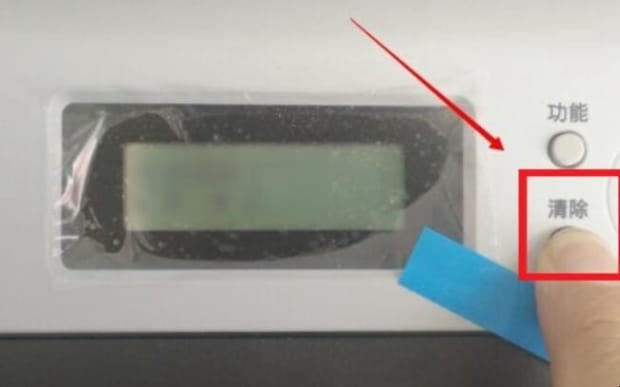
第三:按下开红色方框中的“+”按键,如下图所示:
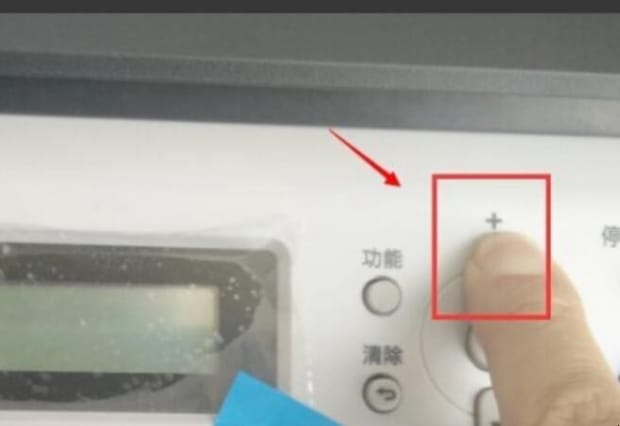
第四:在打印机面板上,按下开红色方框中的“OK”按键,如下图所示:

第五:在打印机面板上,按下“启用”按键即可,如下图所示:

以上就是为你整理的m7400pro更换墨粉盒怎么清零全部内容,希望文章能够帮你解决m7400pro更换墨粉怎么清零相关问题,更多请关注本站电脑栏目的其它相关文章!
